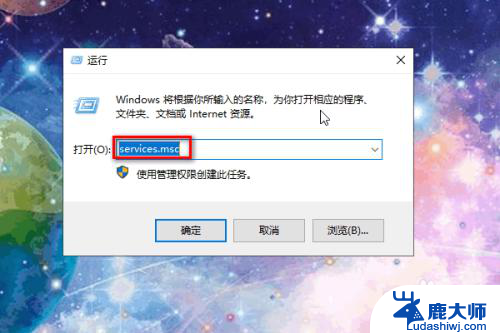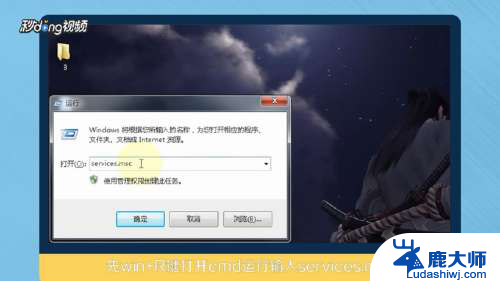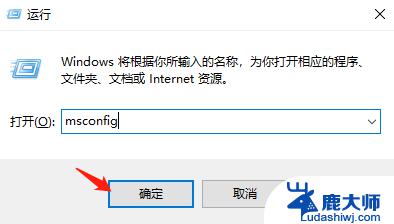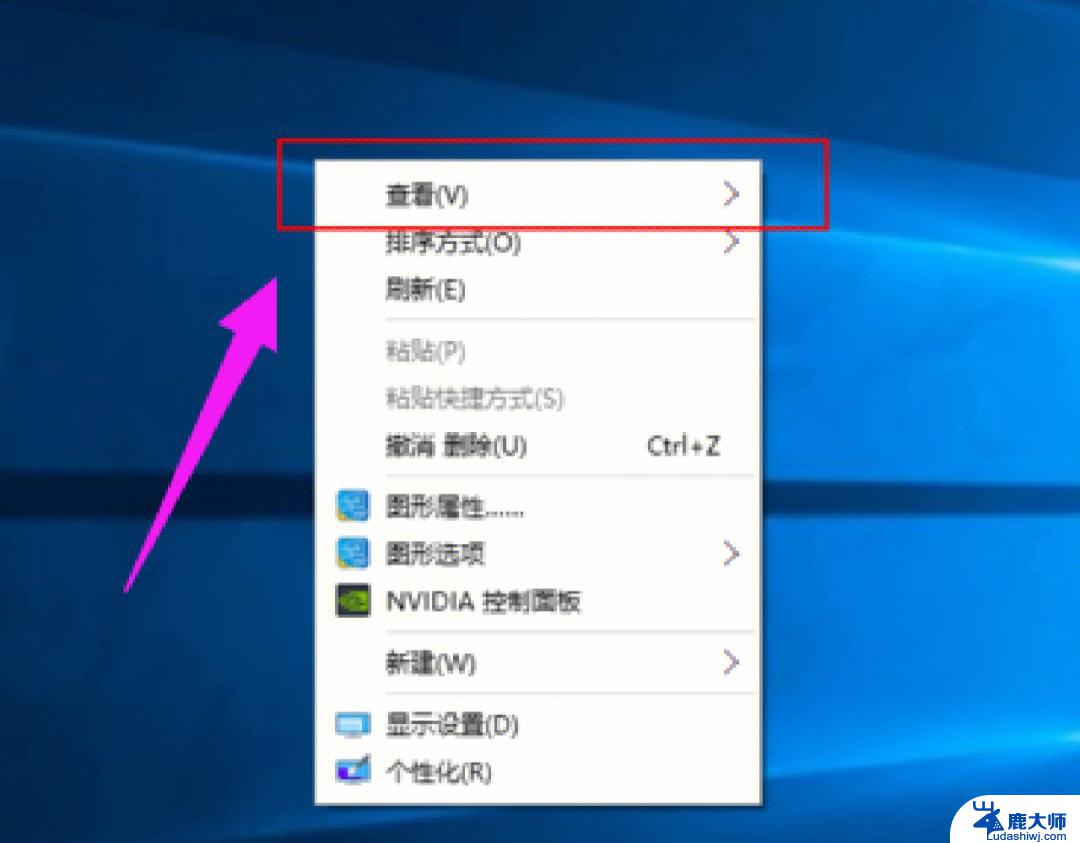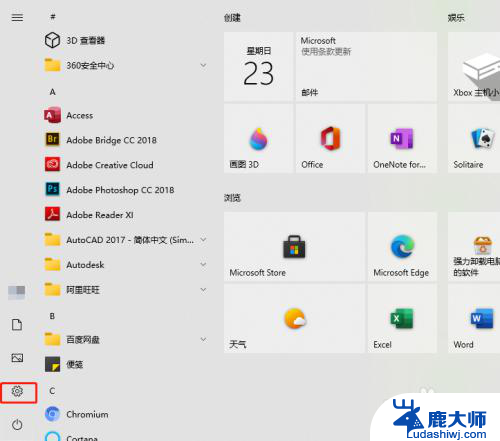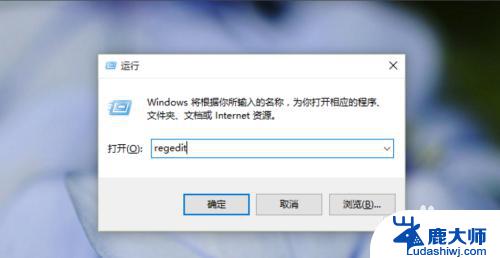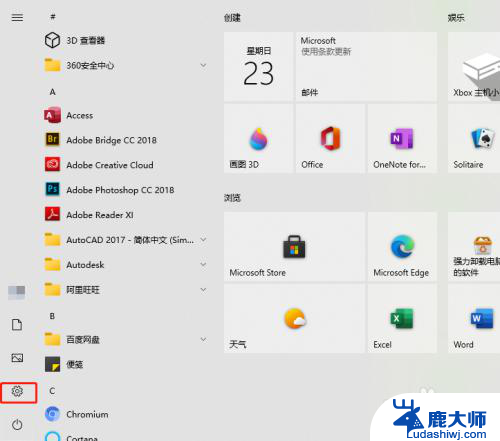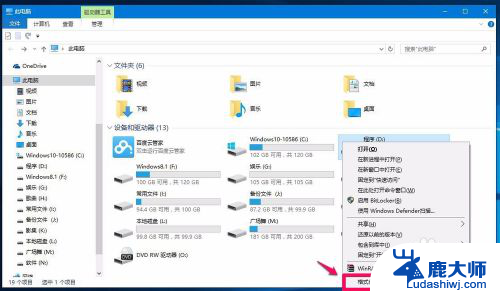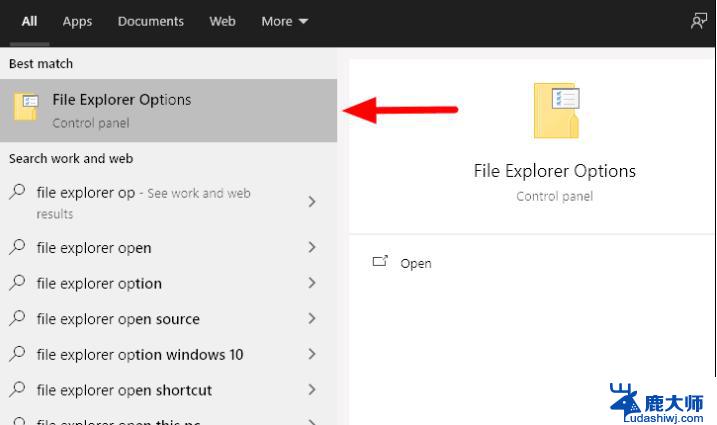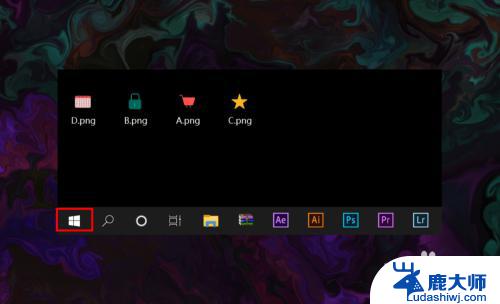jpg格式图片打印不出来怎么办 win10无法打印jpg格式的图片怎么解决
更新时间:2023-11-21 10:44:50作者:xtliu
jpg格式图片打印不出来怎么办,在现代社会中打印机已经成为我们工作和生活中必不可少的设备之一,有时我们会遇到一些问题,比如无法打印jpg格式的图片。特别是在使用Win10操作系统的情况下,这个问题可能会更加棘手。如果我们遇到这种情况,应该如何解决呢?在本文中我们将探讨一些解决方案,帮助您解决Win10无法打印jpg格式图片的困扰。
方法如下:
1.首先按下快捷键“win+i”然后点击里面的“设备”。
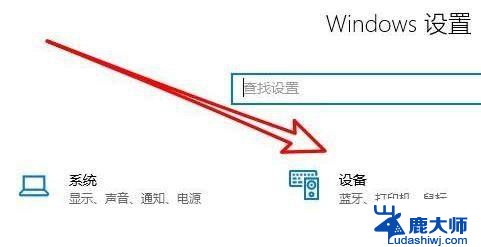
2.之后点击左侧任务栏中的“打印机和扫描仪”。
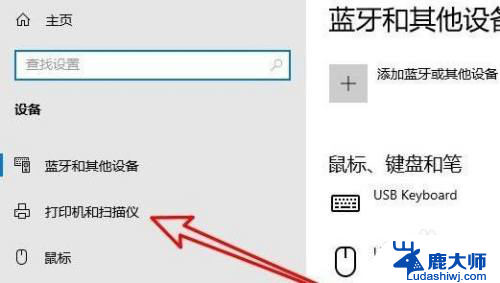
3.之后再次点击右侧打印机的“管理”。
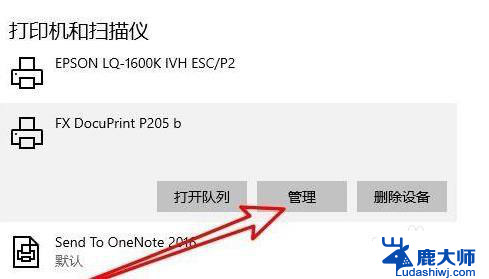
4.此时能够打开打印机的设置窗口,并点击打印机属性的链接。
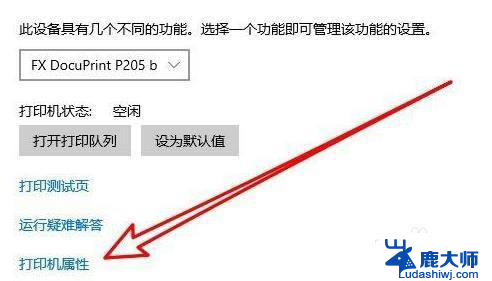
5.进入打印机属性窗口之后点击“颜色管理”任务选项卡。
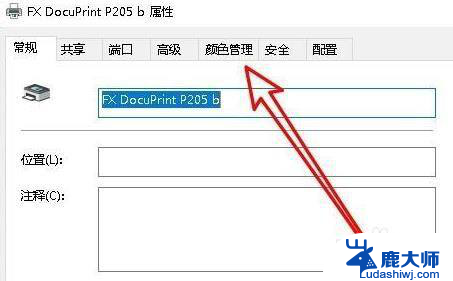
6.打开之后点击里面的“高级”。
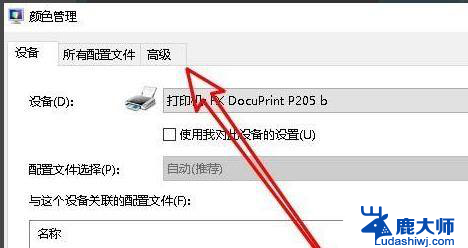
7.最后将全部的设置选项设置为默认即可。
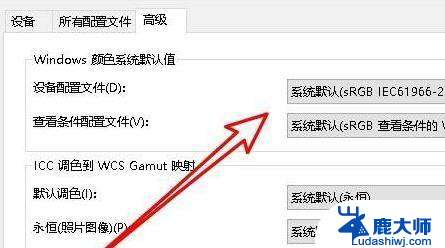
以上就是如何解决无法打印jpg格式图片的全部内容,如果还有不清楚的用户,可以参考以上步骤进行操作,希望对大家有所帮助。